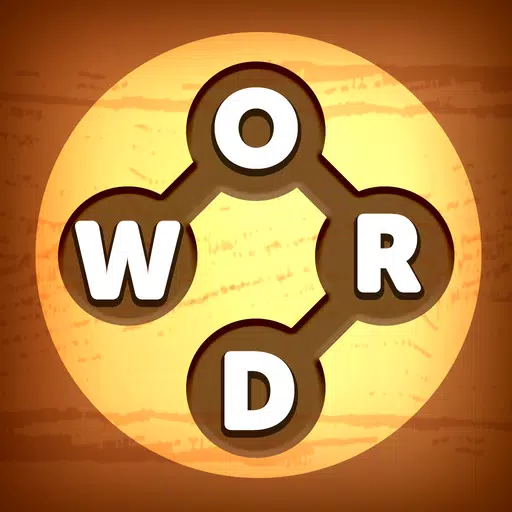「マーベルのライバルでの目的を修正:ヒントとトリック」
シーズン0の間にマーベルのライバルを取り巻く興奮 - ドゥームの上昇は明白であり、プレーヤーは地図、ヒーロー、そして彼らのユニークな能力を理解することに深く潜り込んでいます。プレイヤーが戦略を改良し続け、競争力のあるプレイラダーを上昇させるにつれて、一般的な不満が現れました。彼らの目的に対するコントロールの減少の感覚です。マーベルのライバルとその多様なキャラクターの名簿に適応しながら、あなたがあなたの目的でオフ・キルターを感じている人の中にいるなら、あなたは良い仲間です。多くのプレイヤーは、目的の精度に影響を与える可能性のある機能を無効にすることにより、精度を高めるための簡単なソリューションを発見しました。なぜあなたの目的が気分が良くなるのか、それをどのように対処するかに興味があるなら、以下のガイドには必要なすべての詳細があります。
マーベルのライバルでマウスの加速を無効にし、目的のスムージングをする方法

Marvel Rivalsでは、マウスの加速とAIMのスムージングがデフォルトで有効になっています。他の多くのゲームとは異なり、ゲーム内設定メニューから直接切り替えることはできません。コントローラーユーザーには有益ですが、これらの設定は、マウスとキーボードを使用するときに迅速で正確なショットに必要な精度を妨げる可能性があります。プレイヤーの好みは異なります。特に迅速な反射と正確な制御を必要とするヒーローを演じるとき、それは彼らの目的を混乱させると感じる人もいますが、他の人もいる人もいます。
幸いなことに、PCプレーヤーは、NotePadなどのテキストエディターを使用してゲームの構成ファイルを編集することにより、これらの機能を簡単に無効にできます。安心してください、この調整は改造や不正行為とは見なされません。他のゲームで一般的に調整可能な設定を変更するだけです。クロスウェアや感度などのゲーム内設定を微調整するたびに、本質的にこのファイルを更新します。
マーベルのライバルにおける目的スムージング/マウスの加速を無効にするための段階的なプロセス
- Windows + Rを押して[実行]ダイアログを開きます。
- 次のパスをコピーして貼り付けて、「yourusernamehere」を実際のユーザープロファイル名に置き換えます。ゲームデータが保存されています。
- c:\ users \ yourusernamehere \ appdata \ local \ marvel \ saved \ config \ windows
- ユーザー名がわからない場合は、このPC> Windows>ユーザーにナビゲートして見つけます。
- Enterを押して、システム設定ファイルの場所にアクセスします。 GameUserSettingsファイルを右クリックして、メモ帳で開きます。
- ファイルの下部に、次のコード行を追加します。
[Script/Engine.InputSettings]
benablemousemoothing = false
bviewAccelererationEnabled = false
ファイルを保存して閉じます。マーベルのライバルのマウスのスムージングと加速を無効にしました。精度の追加層については、これらの線を含めて、生のマウス入力が優先されるようにすることもできます。
[Script/Engine.InputSettings]
benablemousemoothing = false
bviewAccelererationEnabled = false
bdisablemouseacceleration = false
RawMouseInputEnabled = 1















](https://ima.hhn6.com/uploads/18/17380116246797f3e8a8a39.jpg)